Apple用户可以通过iMessage在所有iOS设备上发送更快的即时消息。 如果你想知道 如何添加 Mac上iMessage的电话号码那么这篇文章适合你。
内容: 第1部分。如何在Mac上的iMessage中添加电话号码第2部分。故障排除iMessage在Mac上不起作用第3部分。当Mac速度变慢时该怎么办?
人们还阅读:如何修复 iMessage 无法在 Mac 上运行如何在Mac上关闭iMessage?将您的iMessage同步到Mac - 快速简便的方法
第1部分。如何在Mac上的iMessage中添加电话号码
排他性 iMessage的 给苹果所有者带来的好处只是让所有人似乎都对它着迷而特别。
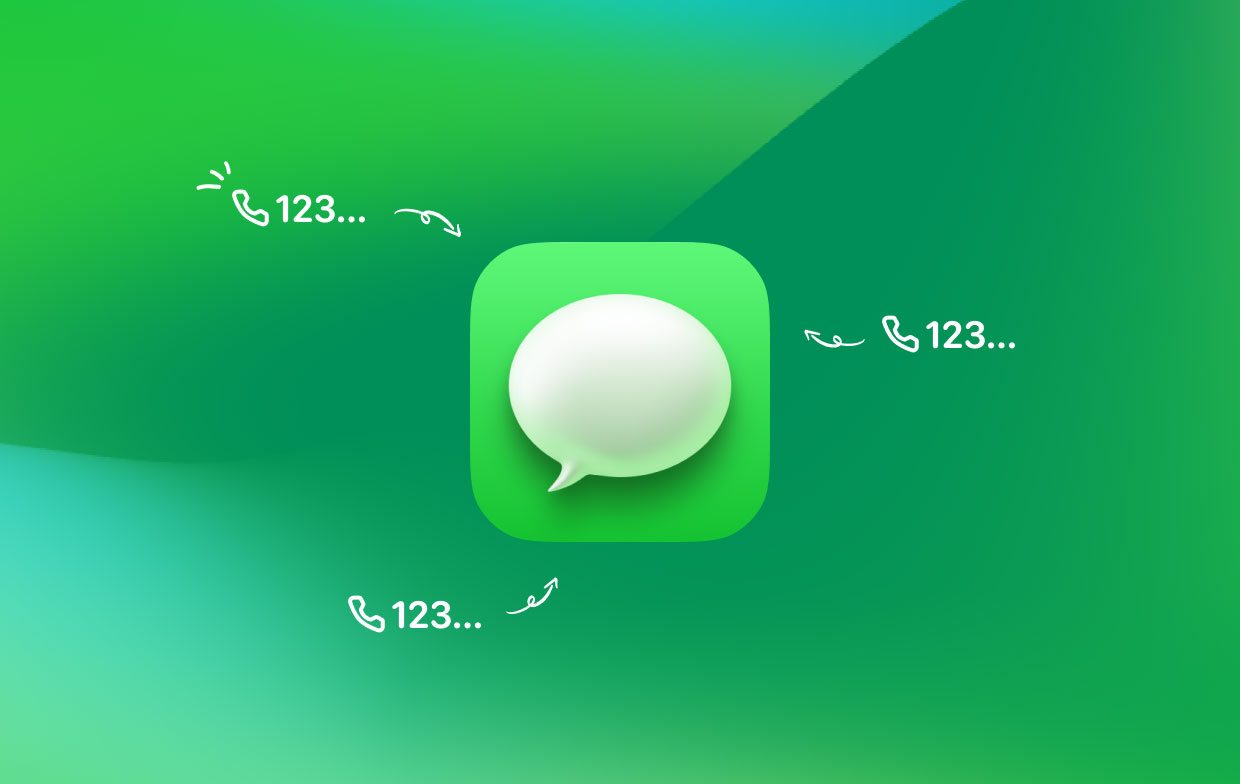
与其他使用蜂窝网络信用让您享受发送和接收的消息传递应用程序不同,iMessage另一方面使用数据或Internet来解锁其功能。 它比常规的SMS / MMS发送速度快得多,而且功能还很多。
在您的任何 iOS 设备(包括 Mac)上设置 iMessage 非常简单。 此应用程序预装在 Mac 设备上,因此无需从 AppStore 下载。
如果您喜欢使用iMessage,那么在Mac上继续使用该应用程序时,您会更喜欢它。
- 首先,你需要 开启iMessage 在您的iPhone上。 转到设置,然后转到消息。 打开它。
- 点击发送和接收 并输入您的Apple ID。 确保它与您在Mac上使用的帐户相同。
- 确认 在“可以联系到”部分下检查或选择了您的电话号码和Apple ID。
- 此时, 打开iMessage 在Mac上,然后转到“消息”,然后打开“首选项”。
- 转到帐户并 进入 您的 iMessage ID。
- 接下来是 选择 您的 Apple ID 并勾选您的电话号码框。
- 就是这样! 您刚刚在 Mac 上向 iMessage 添加了电话号码。
您也可以选择将电话号码添加到 “从开始新的对话” 弹出菜单作为您的主要属性。
现在你已经学会了 如何在 Mac 上将电话号码添加到 iMessage,您的所有消息都将在所有 iOS 设备上同步。
第2部分。故障排除iMessage在Mac上不起作用
与普通的SMS或MMS相比,iMessage可以发送和接收更多信息。 它具有您一定会喜欢的更多有趣和引人入胜的功能。

你可以发送:
- 图片
- 视频
- 音频
- 档
- 地址
- 游戏
- GIF格式
- 贴纸
- 还有很多…
在极少数情况下,iOS应用会经历停机时间,而在遇到这种情况时,Apple会实时对其进行更新 状态页面。 Apple开发人员正在努力确保他们发布的所有应用程序和功能均正常运行。 他们还可以快速解决此案例中报告的任何问题。
iMessage 用户遇到的常见问题之一是 将消息同步到 Mac. 您可能会问为什么我不能在 Mac 上将我的电话号码添加到 iMessage? 通常,它只会归结为您的互联网连接,因为这是您的消息使用的主要途径。
检查互联网连接
当您的消息未在 Mac 上同步时,如何将电话号码添加到 Mac 上的 iMessage? 尝试检查您的互联网连接。 它可能已被中断或可能已关闭。 通常,您的数据可能会中断,这可能会在您使用 iMessage 时造成一些不便。

您可以尝试以下步骤:
- 只需在Mac上打开和关闭Wi-Fi, 重试连接.
- 重新启动 您的Wi-Fi路由器。
- 打开iMessage 开和关.
完成这些步骤后,请检查您的消息是否开始同步。 所有消息通常都需要几分钟的时间才能同步完成。
验证Apple ID并配置设置
要考虑的另一个重要步骤是 苹果ID。 启用其他Apple ID后,您将无法使用iMessage。
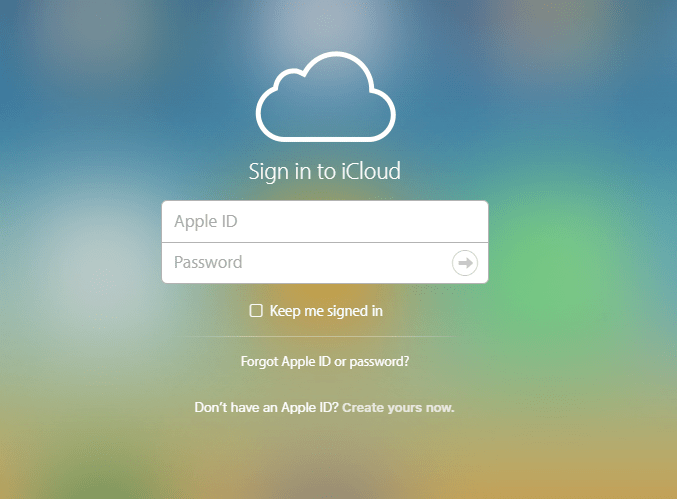
这是你可以做的:
- 确保您在Mac上的Apple ID与您在iPhone上注册的ID匹配。
- 确认拥有相同的帐户后,请确保检查“设置”中的以下三个选项是否已打开:iMessage,作为SMS发送和MMS消息。
验证这些设置后,立即在“设置”应用程序中的“短信转发”中启用Mac。
等待几分钟以使消息同步。 通过执行这些步骤,确保您的iMessage将顺利运行。
第3部分。当Mac速度变慢时该怎么办?
如果在您知道如何在 Mac 上将电话号码添加到 iMessage 并开始在 Mac 上使用 iMessage 后,您发现系统变慢了,请不要将其全部归咎于 iMessage 应用程序。
在将其单独指向应用程序之前,可能需要考虑多种情况和因素。 Mac遇到的常见问题之一是速度慢。 通常,缓慢或延迟会在启动时,访问应用程序时甚至滚动时发生。
我找到了一种解决方案,只需单击几下即可检查您的系统。 您无需进行大量测试。 只需安装并运行 iMyMac PowerMyMac. 该程序扫描设备的 CPU、内存和磁盘。 它还可以方便地删除大量垃圾文件、旧文件和大文件以及其他杂物,以释放您的可清除空间。
它提供了一些附加功能,例如 记忆检索器 和 应用程序卸载程序 这可以帮助改善用户体验,例如 卸载不需要的应用程序,维护一些重要的 Mac 工具等等。
我最喜欢这个软件的地方是它提供了 免费下载 供您尝试并体验其强大的性能。
结语
最后,我们学到了 如何在 Mac 上将电话号码添加到 iMessage. 当您方便地按照步骤操作时,这很容易做到。
无论如何,如果您可能会遇到某些问题,例如延迟同步或根本不同步,则还可以采取一些故障排除措施来消除此问题。 在大多数情况下,造成此问题的原因仅是互联网连接。
如果您认为这不仅是互联网问题,而且已经影响了Mac的整体性能,则可以安装 iMyMac PowerMyMac 扫描并修复主要问题。
您是否已经尝试在Mac上使用iMessage? 分享这篇文章,以便您的朋友也可以尝试!



